2021-7-28 鐘雅婷 資深軟體經理
摘要
SD卡作為一種便攜式的儲存裝置,具有超高的性價比和便利性,被廣泛用於手機、相機、平板電腦等裝置來擴展儲存容量以及傳輸資訊。但有時我們在將SD卡連接到手機和電腦之後,SD卡里面的檔案卻無法顯示。遇到這樣的問題,我們應該怎麼做呢?這篇文章將針對連接手機、PC後,SD卡檔案不見或不顯示的主題展開,向大家介紹SD卡檔案不顯示的原因與解決方法。
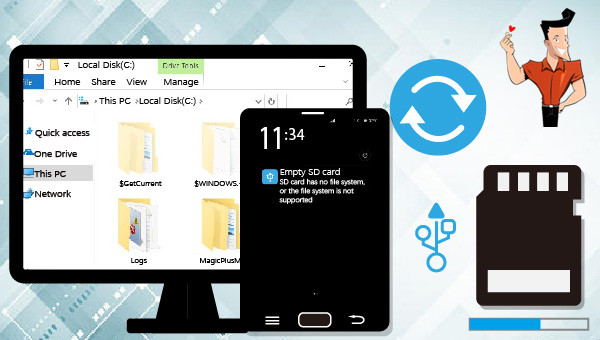
為了解決SD卡檔案不見了的問題,您首先需要檢查SD卡上的檔案是否因為感染病毒或者其他原因被隱藏了,導致檔案無法顯示。
打開檔案總管/本機,切換到[檢視]標籤欄,勾選[隱藏的項目],之後SD卡中的隱藏檔案就會顯示出來。若SD卡檔案(比如照片)無法在安卓手機相冊中顯示,還可以檢視具體原因。
![在[檢視]標籤中勾選[隱藏的項目]](https://net.reneelab.com/wp-content/uploads/sites/7/2021/07/wenjianbeiyincang.png)
如果您沒有將SD卡按照正確的方法插入裝置,或者讀卡機出現問題,都可能導致手機、電腦無法正常辨識SD卡,因此裡SD卡檔案不見了。建議安全移除SD卡,以正確方向和角度插入手機,或更換讀卡機連接電腦。
排查過以上2個方面的原因,如果SD檔案仍然不顯示,那麼這些檔案可能已經被意外刪除或是中病毒。
意外刪除是SD卡檔案不見的常見原因,若經常意外刪除檔案,建議您定期對SD卡做好備份。SD卡中病毒也可能導致檔案丟失,有些病毒會自動刪除SD卡中的檔案,此時可以將SD卡通過讀卡機連接到電腦,使用防毒軟體對其進行掃描和殺毒。
當SD卡發生故障時,也可能使其中的檔案丟失,此現象常發生於那些使用壽命已盡或質量低劣的SD卡中。
如果您找不到的SD卡檔案屬於重要檔案,可以使用下面的方法進行救援,之後再對SD卡故障進行檢查與修復。
Renee Undeleter軟體是一款專門用於救援檔案系統的軟體,當您不慎誤刪了重要檔案,清空了資源回收筒,或者是格式化了磁碟/儲存裝置,都可以藉助該工具將丟失的檔案找回。該軟體涵蓋了四大功能模塊,即包含檔案恢復、格式化恢復、分割槽恢復和生成映像,可以幫您全方位地解決所有檔案丟失的問題。
專業檔案救援軟體 - Renee Undeleter

使用「Shift + Del」鍵永久刪除、清空的資源回收筒內的檔案資訊可通過Renee Undeleter找回。
隨身碟被要求格式化,可在進行格式化前使用Renee Undeleter進行掃描救援!
界面簡潔明了,非技術人員也可輕鬆使用軟體。
內建三種不同的掃描方案,可針對不同的檔案丟失原因進行掃描救援!
支援邊掃描邊預覽已掃描到的檔案資訊,確認檔案內容及質量後,可立即停止掃描進行救援!
適用於:Windows 10 / 8.1 / 8 / 7 / Vista / XP (32bit/64bit) & Mac OS 10.6 或以上
使用「Shift + Del」鍵永久刪除、清空的資源回收筒內的檔案資訊可通過Renee Undeleter找回。
隨身碟被要求格式化,可在進行格式化前使用Renee Undeleter進行掃描救援!
內建三種不同的掃描方案,可針對不同的檔案丟失原因進行掃描救援!
Renee Undeleter軟體不僅功能全面,操作流程也非常簡單,具體操作步驟如下:
步驟1:使用讀卡機將SD卡連接至電腦。下載安裝並打開Renee Undeleter軟體,並選擇[格式化恢復]。
注意:請勿將Renee Undeleter軟體安裝在丟失檔案的磁碟中,以避免檔案覆蓋。

檔案救援功能介紹:
檔案恢復 – 快速找回因誤刪或清空資源回收筒而丟失的檔案。
格式化恢復 – 可快速救援因分割槽無法訪問或被格式化而丟失的檔案。
分區恢復 – 可分析並獲取分割槽信息,並完全掃描整個分割槽。
生成映像 – 可為分割槽生成映像,以備份當前分割槽狀態。
步驟2:選擇丟失檔案的SD卡分割槽,然後點選[下一步]。接著進入檔案掃描過程,請耐心等待。掃描時間是由分割槽大小決定的。
![選擇USB隨身碟分割槽。選擇完成後點選[下一步]](https://net.reneelab.com/wp-content/uploads/sites/7/2021/07/Undeleter-geshihuahuifu-fenqu.png)
步驟3:等待掃描結束後,選擇想要救援的檔案,並點選[恢復]按鈕即可。請將救援的檔案保存在其他磁碟,應避免保存檔案到原來的儲存位置中(SD卡)從而造成檔案覆蓋。
![需要救援的檔案,請勾選目標檔案並點選[恢復]按鈕](https://net.reneelab.com/wp-content/uploads/sites/7/2021/07/Undeleter-geshihuahuifu-fenqu3.png)
您可以使用Windows作業系統内建的檔案作業系統錯誤檢查功能對SD卡進行檢查與修復,前提是SD卡可以在檔案總管中顯示,若無法顯示,可在磁碟管理中進行此操作。
具體步驟如下:
步驟1:將SD卡通過讀卡機連接至Windows電腦。
步驟2:打開檔案總管,右鍵點選SD卡,選擇[內容 ]>[工具],在“檢查錯誤”欄中點選[檢查]。
![內容視窗中切換至[工具]選項,併點選[檢查]按鈕](https://net.reneelab.com/wp-content/uploads/sites/7/2021/06/USB-shuxing.png)
步驟3:點選[掃描磁碟機]。如果發現錯誤,請重新開機電腦以修復檔案作業系統。
![選擇[掃描磁碟機]選項](https://net.reneelab.com/wp-content/uploads/sites/7/2021/07/cuowujiancha.png)
格式化SD卡可以修復很多問題。如果PC檔案總管中沒有顯示SD卡,那麼請右鍵點選[開始]功能表,進入[磁碟管理]中對SD卡進行格式化操作。
具體步驟如下:
步驟1:通過讀卡機將SD卡連接到電腦。
步驟2:打開檔案總管,右鍵點選SD卡驅動器,然後選擇[格式化]。
![選擇[格式化]](https://net.reneelab.com/wp-content/uploads/sites/7/2021/07/usb-geshihua.png)
步驟3:在格式化視窗中,從“檔案作業系統”中選擇一個選項。如果SD卡為32GB或更小,則選擇FAT32;如果SD卡大於32 GB,則選擇exFAT。(點選此處了解各個檔案作業系統的特點與區別)
步驟4:點選[開始]以開始格式化SD卡。之後重新連接檢視問題是否解決。
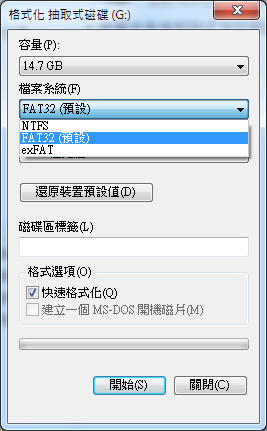
只要SD卡不是物理性損壞,且電腦有辦法辨識SD卡,那麼您就可以通過Chkdsk工具修復邏輯性錯誤。注意:該方法會清除SD卡內檔案,請先備份重要檔案。
具體步驟如下:
步驟1:將SD卡通過讀卡機連接電腦。
步驟2:連接成功後,在電腦搜索框中搜索[cmd], 右鍵點選[命令提示字元],選擇[以系統管理員身分執行]。
![右鍵點選[命令提示字元]並選擇[以系統管理員身分執行]](https://net.reneelab.com/wp-content/uploads/sites/7/2018/07/run-cmd-e1531215321693.png)
步驟3:在命令提示字元視窗中,輸入命令[chkdsk G: /f](G:是SD卡碟符,/f是修復引數),然後按[Enter]鍵。修復過程將花費一些時間,這取決於損壞的嚴重程度和儲存容量大小。修復完成後退離命令提示字元。
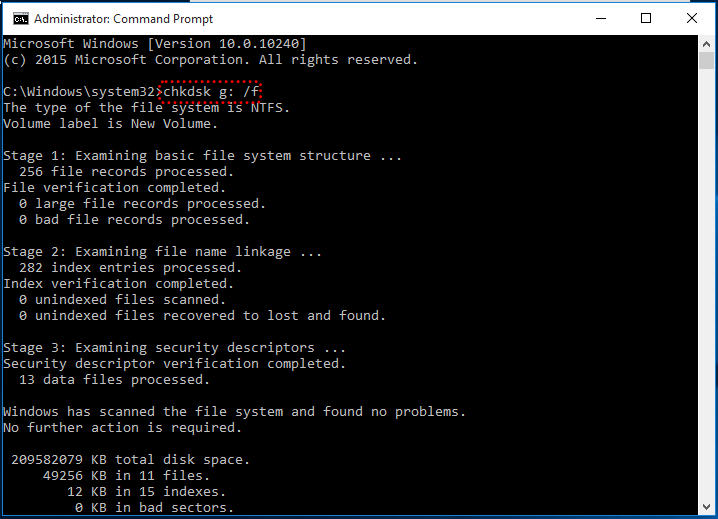
溫馨提示如果該命令未修復SD卡,還可以嘗試[chkdsk G: /r]命令,[/r]也是修復引數,可以查找壞扇區並救援可讀的信息。[/r]包括[/f]的功能,並對物理磁碟錯誤進行額外的分析。點選此處還可檢視其他修復方法與SD卡日常使用/維護的建議。




